
एखादी टीम सामायिक करणारे बरेच लोक असल्यास, सर्वात सामान्य गोष्ट अशी आहे की भिन्न खाती तयार केली जातात त्या प्रत्येकासाठी. अशा प्रकारे कोणीही आमच्या फाईल्समध्ये प्रवेश करत नाही आणि आम्ही सर्व कोणत्याही समस्याशिवाय विंडोज 10 चा आनंद घेऊ शकतो. सक्षम असणे महत्वाचे असले तरी सहजतेने खाती कशी स्विच करावी हे माहित आहे.
म्हणून, खाली आपण करणे आवश्यक आहे अशा चरणांचे वर्णन करणार आहोत विंडोज 10 मध्ये खाती बदलण्यात सक्षम व्हा. आपण पहाल की ही गोष्ट अगदी सोपी आहे आणि त्यास फारच अवधी लागतो. तर आपल्याकडे त्याच संगणकावर अनेक वापरकर्ता खाती असल्यास ती उपयुक्त ठरेल.
हे करण्याचा सर्वात सोपा मार्ग म्हणजे संगणकावरील प्रारंभ मेनू वापरणे.. तेथे आम्हाला आम्हाला थेट प्रवेश आढळतो जो आम्हाला वापरकर्त्याच्या खात्यात प्रवेश करण्याची परवानगी देतो. म्हणूनच, सर्व वापरकर्त्यांसाठी हे अगदी सोपे आणि अंतर्ज्ञानी आहे.
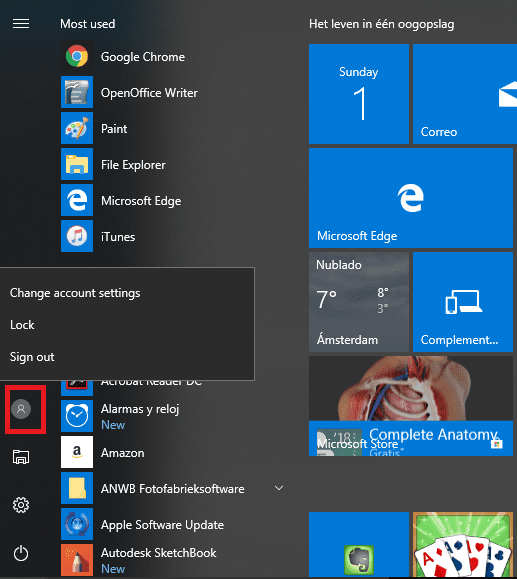
त्यामुळे, आम्ही विंडोज 10 स्टार्ट मेनू उघडतो आणि मग आमच्या प्रोफाईल फोटोवर क्लिक करतो. जर तुमच्याकडे प्रोफाईल फोटो नसेल तर तो स्टार्ट मेनूच्या डावीकडील कॉलमच्या सर्वात वरच्या बाजूस दिसणारा आयकॉन आहे. आपण त्या प्रतिमेत पाहू शकता.
जेव्हा आम्ही म्हणाला इमेज वर क्लिक करतो तेव्हा आपल्याला बरेच पर्याय मिळतात, जोपर्यंत आपल्याकडे अनेक वापरकर्ता खाती आहेत. बाहेर येणारे पर्याय पुढीलप्रमाणेः
- खाते सेटिंग्ज बदला: वैयक्तिक माहिती विभागात विंडोज सेटिंग्ज उघडा. हे आपल्याला आपले वैयक्तिक प्रोफाइल संपादित करण्याची शक्यता देते.
- ब्लॉक करा: हे काय करेल ते उपकरणांना अवरोधित करणे आहे म्हणून ते लॉग इन करण्यात सक्षम होण्यासाठी पिन किंवा संकेतशब्दची विनंती करेल.
- सत्र बंद करा: आम्ही सध्या असलेले सत्र बंद करतो आणि विंडोज 10 स्वागत स्क्रीनवर परत येईल. या स्क्रीनमध्ये आम्ही वेगळ्या खात्यासह संगणकात प्रवेश करू शकतो.
- इतर खाती: या पर्यायावर क्लिक करून आम्ही उपलब्ध असलेल्या उर्वरित वापरकर्ता खात्यावर प्रवेश करू
त्यामुळे, आम्ही शेवटच्या दोन पर्यायांपैकी एक निवडू शकतो. अशा प्रकारे आमच्याकडे भिन्न खात्यासह संगणकात प्रवेश करण्याची शक्यता आहे. म्हणूनच, जर आपण निघून लॉग आउट करत असाल तर आपल्याकडे सर्व काही जतन करणे महत्वाचे आहे. कारण सर्व खुले कार्यक्रम आणि अनुप्रयोग बंद केले जातील जेव्हा आपण हा पर्याय निवडता.